巴可面板操作说明
(完整版)巴可放映机镜头跑位调整指南

镜头跑位与限位调整方法故障现象1.切换通道后图像模糊(聚焦不实)或银幕上的图像位置偏移2.放映机尾灯黄灯告警,系统报5191(棱镜开关报警),5230(镜头无法变焦),5231(镜头无法聚焦),5232(镜头无法水平移动),5233(镜头无法上下移动),银幕画面不正,清晰度模糊3.切换画面后画面直接飘到一个方向的尽头(如天花板上)故障原因镜头安装不到位或镜头移位;控制板接触不良;按键板接触不良;镜头文件损坏解决办法第一步:镜头引导归位(此操作测试镜头马达是否可以正常变焦、聚焦,如果镜头引导归位可以成功完成,说明镜头可以自动调整,继续进行第五步)以管理员权限登录触摸屏,用户名“st”密码“default”,运行镜头引导:安装—高级—镜头参数,如图确认镜头参数与镜头上的编号对应,点启动开始引导,确定完成且没有报错第二步:重新安装镜头(重装镜头解决镜头没有固定好,没有安装到位的问题。
重新安装镜头后需要重做第一步)用手托住镜头,拨动镜头固定滑杆,将镜头取下,清洁内外镜头片后装回放映机。
操作时注意滑杆力度,镜头安装到位稳固(镜头下面有一可左右拨动的金属杆(图中红色部分),拨到左边是卸下镜头,右边是锁紧镜头,)。
开灯打测试图,看光是否从镜头中间打出。
尽量从镜头中间打出(可用一张白纸放到镜头前观察画面是否从镜头中间打出),如果不是,使用镜头位移,使光从镜头中间部分打出,如果此时投射画面不能打到银幕中央,调整放映机物理位置,试投影打到银幕中间部分。
第三步:重新插拔并清洁控制板(此操作解决因控制板接触不良,使放映员或放映机自动操作指令不能发送给镜头马达的问题。
此操作完成后需要重做第一步确认问题解决)可以尝试重新插拔控制板并清洁金手指(板卡插槽触点),一代机需要插拔板卡箱。
插拔板卡后有时会报5851错误代码,此时需要进行安全认证,认证方法是把钥匙靠近放映机感应区,此时按键板背灯会变成浅黄色,输入12345612,键盘闪绿光,表示认证通过。
巴可f32投影机遥控器说明书

巴可f32投影机遥控器说明书
1、按照机器所标明的电源电压接通投影仪电源。
在连接时,电脑和投影仪还是关闭的。
如果电脑没有串口,可以买个串口转接盒,注意安装的时候接线要连接好。
2、开启机器电源开关以前应先将反射镜打开,防止过热烧黑。
3、将电脑连接在投影仪的VGA接口,然后打开投影仪和电脑。
使光源及散热风扇同时工作。
4、打开属性—设置—分辨率,将电脑的分辨率调成和投影仪一致。
5、选择信号时,如果是电脑就选RGB信号按钮,DVD就选VIDEO。
6、将机器白光投射到银幕上,查看光斑是否清晰明亮,光线照射
是否均匀,针对情况进行有关光学部件位置的适当调校。
7、如有色散现象,利用色带调节旋钮进行调解加以消除。
巴可投影系统操作手册只是分享

巴可投影系统操作手册项目名称:北京市朝阳区应急指挥中心一、功能描述:●Apollo是用于开窗口、调用模式,窗口叠加、漫游等功能。
●remotepointer是远程鼠标软件,可以将网络上的计算机鼠标键盘连接到大屏使用。
二、系统使用:开机:当你需要打开投影墙时请确保机器电源都在接通状态,将机器的电源开关打开;然后通过集中控制触摸屏的“控制室\大屏幕\电源开或电源关来控制投影墙的开关。
(如果投影机电源是关闭的请先打开电源再做上面操作)。
电源部分(上面开关为灯开关;下面为电源开关)打开投影机后再打开拼接系统AUGUS和扩展箱(先打开扩展箱电源,之后再打开ARGU 电源);控制器正面门内是ARGUS第二个电源开关‘POWER’。
注:在使用Crestron控制有关投影系统必须在拼接系统开着的状态关机当你不需要使用投影墙需要关闭机器时,请用遥控或者软件将灯关闭,3分钟后将投影机后面的电源开关关闭(如果经常使用就不必关闭电源),之后切断投影机电源即可。
注意:在关闭机器后3分钟内最好不要启动机器!拼接系统可以长时间运行。
三、软件部分使用1、使用系统APOLLO软件1.1、控制器系统启动后(在起动时APOLLO软件、鼠标上大屏软件remotepointer会随系统启动)开启服务PC(DELL)使用APOLLO软件1.2、打开服务PC机里APOLLO软件的“设置”(开始-程序-Barco Apollo-Settings)选中“激活Apollo”,然后点击确定。
(如下图)那么以后再启动系统的时候,便不需要再进行这项设置,如果没有选中“激活Apollo”,那么以后每次启动系统都要首先进行这项设置。
1.3、打开服务PC里APOLLO软件的“资源管理器”(开始-程序-Barco Apollo-Explorer)1.4、在打开“资源管理器”后就可以直接在窗口里控制信号窗口的各种模式了(点击模式上大屏;再点击一下,模式从大屏上卸载)。
巴可放映机启动说明

概述放映机部件状态指示灯: 显示放映机的状态。
指示灯颜色有绿色、黄色、红色和蓝色。
电源开关: 开启和关闭放映机,或关闭所有电气连接。
重要提示:在关闭电源开关之前,必须确认没有在播放影片,没有正在载入影片,并且使灯泡散热冷却5分钟。
按键盘:用于在放映机上进行本地操作,例如用于开关灯和开关遮光板,选择一个通道或者播放测试图,或者将放映机切换到待机模式、切换到休眠模式。
影院控制板:机器的控制中心,通过网口或串口与外界进行通信相连,通过3D 接口控制3D 设备。
ICMP 集成媒体处理器模块, 可以通过USB 或网络将影片内容载入,然后进行播放影片,还可以连接外接信号源,通过DP 口接入,进行可选内容进行播放。
注意!放映机内部存在高电压、强热和紫外线辐射。
为防止出现人身伤害、触电、遭受紫外线辐射,或引起火灾,请务必参阅放映机安全操作手册。
放映机状态指示灯放映机启动中。
放映机运行正常。
放映机处于睡眠模式,通知。
放映机运行时有报警。
放映机可以继续运行,而避免放映机彻底停机。
放映机在休眠模式下存在报警。
放映机处于故障状态。
其正常运行。
放映机继续运行之前必须解决这个问题。
放映机在休眠模式下还存在故障。
放映机运行在通知状态。
泡使用时间有超时、防尘滤网需要清洁等。
放映机处于睡眠模式时,还存在通知提醒。
概述本地按键盘数字按钮或者通道按钮 (1到6):选择某一个通道来播放该制式的影片。
标志区: 用于标注通道名称。
待机/开关灯按钮: 开关灯。
重要提示: 灯冷却风扇必须保持运行5分钟。
遮光板按钮: 打开或者关闭电子遮光板。
测试图按钮: 直接打开内部测试图。
再按一下切换到下一个测试图。
镜头聚焦按钮: 将屏幕上影像聚焦清晰。
镜头位移按钮: 将影像上/下或者左/右移动。
休眠按钮: 持续按3秒钟使放映机进入休眠模式。
再按3秒将放映机回到待机模式。
该功能可以是预设通道的一部分。
星号按钮: 用户自定义按键(暂时未启用)。
D2巴可大屏幕系统使用说明
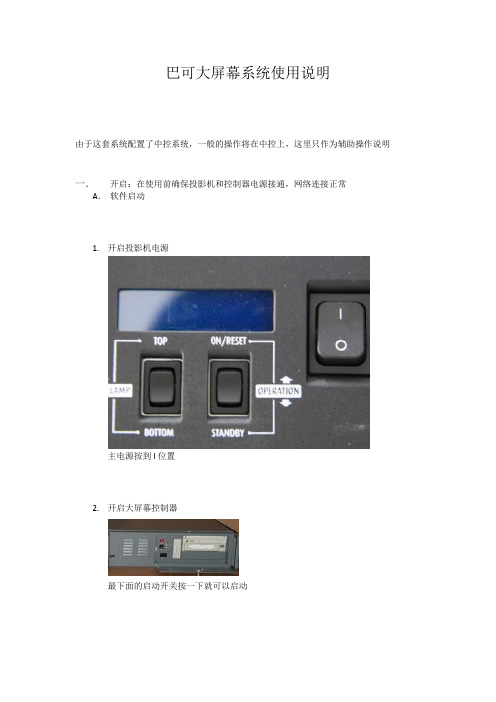
巴可大屏幕系统使用说明由于这套系统配置了中控系统,一般的操作将在中控上,这里只作为辅助操作说明一.开启:在使用前确保投影机和控制器电源接通,网络连接正常A.软件启动1.开启投影机电源主电源按到I位置2.开启大屏幕控制器最下面的启动开关按一下就可以启动3.控制器电脑启动,控制电脑需要和控制器同一个网段B.手动启动投影机当电源接通后,液晶显示启动状态,往上按2次,中间间隔1秒,关闭为往下按2次,间隔1秒二.使用1.BCM使用,如图:A.打开控制电脑开始-所有程序-Barco Wall Control Manager-BCM Client StartB.BCM的登录名:expert,密码:glad99C.控制电脑一般使用连接,连接名称ARGUS或者是大屏幕控制器的IPD.当显示绿色圆点时表示连接正常,开机时点按钮,确认启动,启动到全部显示正常大约需要40秒E.开启投影机也可以使用Apollo资源管理器来实现2.Apollo 使用,如图:使用时点控制电脑开始-Barco Apollo -资源管理器点桌面服务器,选中WJ-GS;之后中间为布局,右边为上去的布局窗口需要使用那个布局的时候直接点一下,窗口将显示在大屏幕上,更换或者不需要时再点一下布局就可以卸载。
在资源管理器上的开始也可以关闭和开启投影机,还可以重启和关闭控制器三.关闭1.关闭投影机,如图:A.BCM关闭投影机关机时点按钮,确认投影机B. 关闭投影机也可以使用Apollo资源管理器来实现2.关闭所有电源,将投影机和控制器都关闭1分钟后关闭电源,在1分钟内别重新启动饿·四.布局编辑1.使用编辑时打开布局编辑器2.打开软件后,点文件下的打开--在文件名打控制器的计算机名或者IP地址,用户名是administrator,密码barco3. 打开后选择选择第一项选择第一项选择第一项其实打开的文件为巴可控制器的数据库(\\argus\ApolloProject\ApolloDatabase\ApolloLayouts)4.打开后选择布局可在布局里面添加和删除,点布局LAYOUTS右键后插入布局为了方便调整,在名称上不能使用中文,在平铺的位置最好写上几X几,比如需要放2个画面就写2X1,如果是12个画面就是6x2,这样在拖拽信号的时候可以准确的摆放位置。
BARCO大屏培训手册

B A R
C O大屏培训手册
文件管理序列号:[K8UY-K9IO69-O6M243-OL889-F88688]
一、系统的开启与关闭
大屏幕显示系统包括显示墙和图形控制器两部分,在本系统中还配置有控制电脑,方便实现远端控制开关。
1.1、系统开启
1.1.1手动开启系统
将整个系统的电源开关打开,使系统里的所有设备处于通电状态。
手动开启图形控制器,所有投影单元和控制电脑。
大概3分钟左右,系统完全启动完毕。
1.1.2 软件控制开启系统
将整个系统的电源开关打开,使系统里的所有设备处于通电状态。
手动开启图形控制器和控制电脑。
大概3分钟左右图形控制器和控制电脑系统完全开启,可通过控制电
脑里面的Apollo软件开启大屏幕(详见第四章节 Apollo软件的使
用),也可通过大屏幕控制管理软件(BCM)开启大屏(详见第六章
节 BCM软件的使用)。
1.2、系统关闭
1.2.1 手动关闭系统
通过鼠标管理控制器关闭,关闭控制电脑。
手动关闭所有投影单元。
1.2.2 软件控制关闭系统
通过控制电脑的BCM管理软件先关闭大屏。
通过手柄拿住一个新投影灯模块,并将其推回到投影灯室内。
小心但稳定地将
其推回,直到连接器嘀嗒一声(听得见的响声)扣上它们的插头为止。
确认金属弹簧处于正确的位置!
如果您在反射镜的玻璃顶部意外留有手指印,请在将其插入投
影灯模块之前,使用酒精清洁其玻璃顶部!
仔细检查投影灯模块:如果残留有任何小块的聚苯乙烯,请用漆刷将其刷除!。
barco大屏OV-D2系列手册
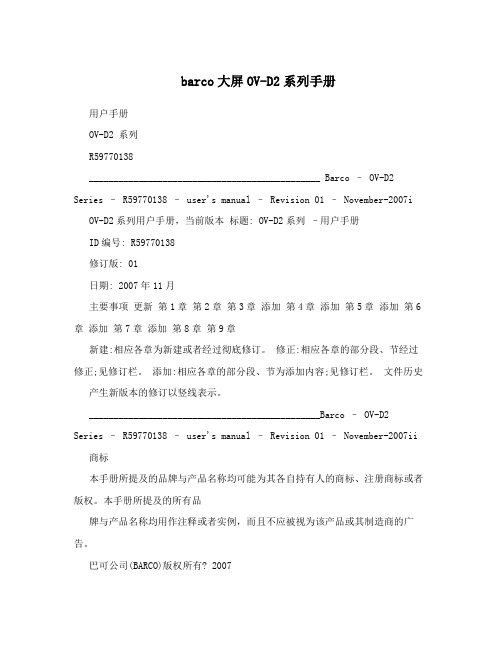
barco大屏OV-D2系列手册用户手册OV-D2 系列R59770138_______________________________________________ Barco – OV-D2 Series – R59770138 – user's manual – Revision 01 – November-2007i OV-D2系列用户手册,当前版本标题: OV-D2系列–用户手册ID编号: R59770138修订版: 01日期: 2007年11月主要事项更新第1章第2章第3章添加第4章添加第5章添加第6章添加第7章添加第8章第9章新建:相应各章为新建或者经过彻底修订。
修正:相应各章的部分段、节经过修正;见修订栏。
添加:相应各章的部分段、节为添加内容;见修订栏。
文件历史产生新版本的修订以竖线表示。
_______________________________________________Barco – OV-D2Series – R59770138 – user's manual – Revision 01 – November-2007ii 商标本手册所提及的品牌与产品名称均可能为其各自持有人的商标、注册商标或者版权。
本手册所提及的所有品牌与产品名称均用作注释或者实例,而且不应被视为该产品或其制造商的广告。
巴可公司(BARCO)版权所有? 2007Die Weitergabe sowie die Vervielfältigung aller Unterlagen, die von uns überlassen werden, derenVerwertung und Mitteilung ihres Inhaltes an Dritte ist nicht gestattet, soweit dies nicht ausdrücklichzugestanden ist. Urheberrechte, insbesondere auch solche an Software, werden nur insoweit übertragen,als es für die Erreichung des speziellen Vertragszwecks erforderlich ist. Zuwi derhandlungen können zuSchadensersatz verpflichten. Alle Rechte aus der Erteilung eines Patents oder der Eintragung einesGebrauchsmusters verbleiben bei uns.巴可公司(BARCO)版权所有? 2007保留所有权利。
巴可面板操作说明书
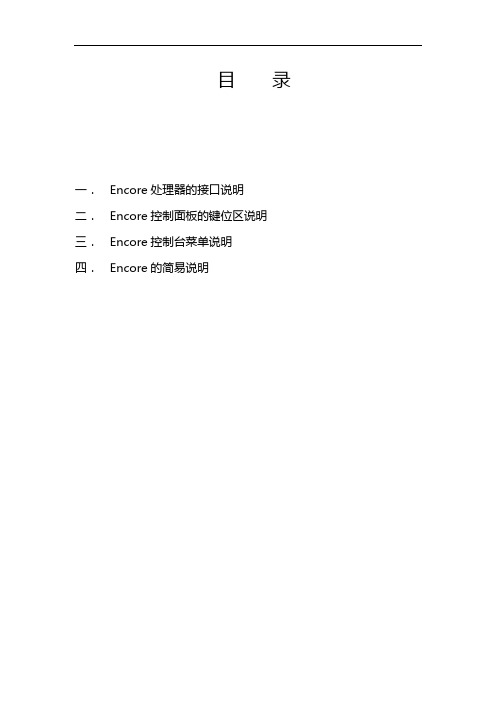
目录一.Encore处理器的接口说明二.Encore控制面板的键位区说明三.Encore控制台菜单说明四.Encore的简易说明一.Encore处理器介绍端口名称二.面板介绍三.Encore控制台菜单说明Encore Controller菜单HOME(菜单首页)这是LC(大型控制台)菜单,SC(小型控制台)不包括最后两项。
(一)INPUT(输入)要选择某个窗口后才能进入INPUT菜单,当前状态是所选窗口的属性,包括所在的1目的地(一台控制主机的情况下默认1,多台的时候根据情况调节)、2输入接口(可调,DVI、HD-15、BNC)、3信号格式(不可调,自动识别)、4输入类型(一般根据信号自动识别、不可调)、5空间颜色(RGB、SMPTE一般为RGB)、6取样模式(不可调自动识别)、7对比度(调节当前窗口信号,围75%-125%)、8亮度(调节当前窗口信号,围75%-125%)、9伽马值(调节当前窗口信号,围1.0-3.0)、10输入同步类型(一般是自动识别,可调H/V、CSync、SOG、Auto)、11补偿(默认是off,除特殊情况一般不更改)、12部分同步(是调节模拟信号用,默认是160mv)、13锐度(-10-10)。
1.HOME(主菜单)按下HOME返回主菜单2.CFG(配置菜单)按下CFG菜单显示的是当前窗口和SOURCE SELECTION里的键关联关系,例如1A对应1、SRC_3对应3。
包括文件(不可选)、文件名(不可选)、删除申请到哪里。
A、B ACK(返回上一级菜单)B、S AVE(存储当前设置)C、D ELETE(删除当前设置)3.AR(宽高比调整菜单)按下AR菜单显示当前窗口的比例,包括模式(可手动调节16:9、4:3、5:4、3:2、1:1、Custom)如果选择Custom,下面会出现Ratio,调节具体一个比例数值。
A、B ACK(返回上一级菜单)B、S AVE(存储当前设置)4.SAVE(存储)按下SAVE存储当前设置5.APPLY FORMAT(应用格式)按下APPLY FORMAT应用当前格式。
巴可面板操作说明

巴可面板操作说明巴可面板操作说明1:准备工作1.1 检查面板的外观,确保没有明显的损坏或缺陷。
1.2 确保面板的电源线已正确连接,并接入电源插座。
1.3 打开电源开关,等待面板启动。
2:面板介绍2.1 主界面:面板主界面显示各种使用功能的图标,可通过图标进入相应功能。
2.2 手势控制:巴可面板支持手势控制功能,通过手势可以实现屏幕切换、音量调节等操作。
2.3 声音设置:面板上方设有音量调节按钮,可根据需求调整音量大小。
2.4 网络连接:面板支持无线网络连接,可通过设置界面进行网络配置。
2.5 外部接口:面板底部提供了多个接口,可连接外部设备,如键盘、鼠标等。
3:基本操作3.1 :通过触摸面板进行操作,可以打开应用程序、选择菜单等。
3.2 滑动:在界面上滑动手指可以快速滚动内容,如翻页、滚动列表等。
3.3 捏合:使用两个手指捏合屏幕可以放大或缩小内容。
3.4 拖动:长按屏幕上的图标或文字后,可以拖动它们到其他位置。
3.5 返回:面板支持返回功能,可以通过返回按钮或者手势操作返回上一个界面。
4:高级功能4.1 屏幕投影:面板支持屏幕投影功能,可以将面板上的内容投射到其他显示设备上。
4.2 多任务管理:面板可以同时运行多个应用程序,通过多任务管理功能可以轻松切换应用。
4.3 文件管理:面板内置文件管理器,可以管理面板上的文件和文件夹,支持复制、粘贴、删除等操作。
4.4 设置界面:面板提供了丰富的设置选项,可根据个人喜好调整屏幕亮度、声音、语言等设置。
4.5 应用商店:通过应用商店可以和安装各种应用程序,扩展面板的功能和使用体验。
5:附件本文档包含以下附件:- 巴可面板用户指南- 巴可面板快速入门手册6:法律名词及注释- 本文档中涉及的法律名词及注释仅供参考,不构成法律意见。
具体法律问题请咨询专业律师。
BARCO大屏幕显示系统软件applo简明使用手册样本
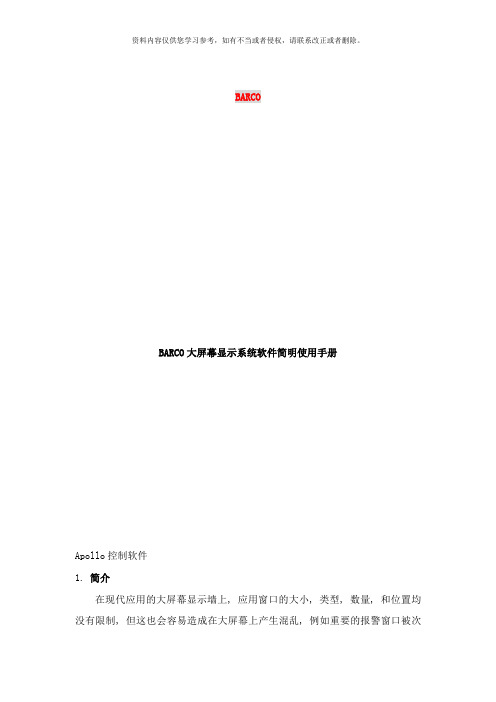
资料内容仅供您学习参考,如有不当或者侵权,请联系改正或者删除。
BARCOBARCO大屏幕显示系统软件简明使用手册Apollo控制软件1. 简介在现代应用的大屏幕显示墙上, 应用窗口的大小, 类型, 数量, 和位置均没有限制, 但这也会容易造成在大屏幕上产生混乱, 例如重要的报警窗口被次要的视频窗口所覆盖。
因此在任何情況下一個合适的大屏幕管理软件是不可缺少的, 本项目配备了 BARCO 自行开发的Apollo 大屏幕管理软件, 它能够:将大屏幕分成不同的区域以达到整齐效果, 设定布局 (layouts) 把窗口固定或限制窗口的位置来防止窗口重叠。
要显示特定的信息时会自动启动或停止应用程序及利用预先设定的布局排列窗口将最重要的操作程序自动化, 例如遇到紧急情況時切换到特定的显示布局。
监控, 安排, 管理控制中心內的资源包括显示大屏幕及其它共享的设备。
所有大屏幕管理功能可经过安装在操作者的工作站或大屏幕控制器本身的简易图像介面上选用, 在Apollo 大屏幕管理软件中利用鼠标点击便能切换到预设的布局, 內含已在布局编辑器中排列及储存的窗口。
相应的应用程序也会自动被启动, 这样可使操作者专注于她们日常的实际工作。
显示中的窗口能够就预设的权限和区域被互动地移动或调整大小, 但要注意的是操作大屏幕管理软件時并不会影响窗口显示中的內容或因操作一个窗口而影响別的窗口的显示质量。
投影机的参数也可由 Apollo 大屏幕管理软件控制, 例如灯泡使用计数器, 灯泡开关, 状态信息, 对比度和亮度都可互动地控制。
Apollo 大屏幕管理软件不但仅限于管理大屏幕, 它也可控制其它外部设备装置, 例如UPS, 矩阵切换器等, 将它们整合成一个操作系统。
如果操作者拥有权限, 便可监控所有硬件的参数及作互动式操作, 预设的权限防止操作者进行错误或未经授权的操作以保障安全和有效的操作环境。
开放的 Apollo 应用程序介面接口(API) 及指令介面接口 (command interfaces) 容许使用者简易地将大屏幕管理软件的功能和客戶的应用程序整合使用, 系统整合者可接触大屏幕管理的特点, 容許她们自定义操作介面及操作布局, 为 Apollo 进行第二次开发。
(完整word版)巴可DLP大屏Encore控制台简单操作
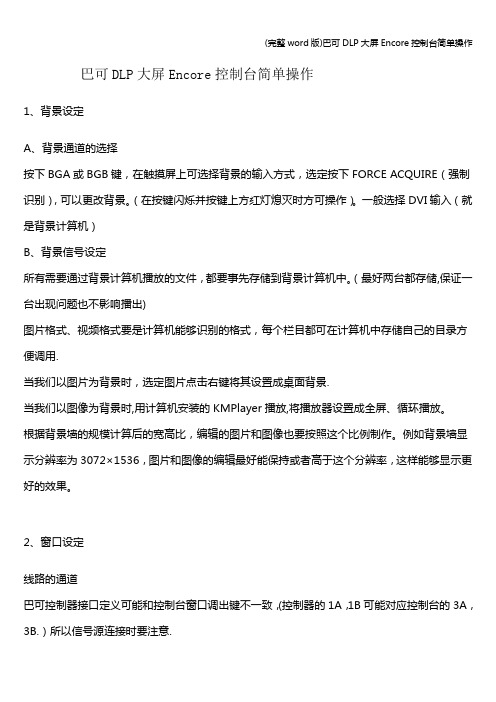
巴可DLP大屏Encore控制台简单操作1、背景设定A、背景通道的选择按下BGA或BGB键,在触摸屏上可选择背景的输入方式,选定按下FORCE ACQUIRE(强制识别),可以更改背景。
(在按键闪烁并按键上方红灯熄灭时方可操作)。
一般选择DVI输入(就是背景计算机)B、背景信号设定所有需要通过背景计算机播放的文件,都要事先存储到背景计算机中。
(最好两台都存储,保证一台出现问题也不影响播出)图片格式、视频格式要是计算机能够识别的格式,每个栏目都可在计算机中存储自己的目录方便调用.当我们以图片为背景时,选定图片点击右键将其设置成桌面背景.当我们以图像为背景时,用计算机安装的KMPlayer播放,将播放器设置成全屏、循环播放。
根据背景墙的规模计算后的宽高比,编辑的图片和图像也要按照这个比例制作。
例如背景墙显示分辨率为3072×1536,图片和图像的编辑最好能保持或者高于这个分辨率,这样能够显示更好的效果。
2、窗口设定线路的通道巴可控制器接口定义可能和控制台窗口调出键不一致,(控制器的1A,1B可能对应控制台的3A,3B.)所以信号源连接时要注意.3、窗口信号的通道选择按下窗口键(1A等),在触摸屏右边小键盘区按下Input键进入窗口通道选择界面。
在触摸屏上选择需要输入的通道,选定按下FORCE ACQUIRE(强制识别)。
在这个界面我们可以对窗口中的图像进行亮度、对比度进行调整。
(在按键闪烁并按键上方红灯熄灭时方可操作)4、窗口的调整按下窗口键(1A等),可以通过控制台右上角的操纵杆对其进行大小、区域的调节。
(在按键闪烁并按键上方红灯熄灭时方可操作)5、模式的存储为方便使用,可根据不同的栏目分别设置不同的模式。
巴可控制台的Preset Section(预存)区提供8页每页8个共64组存储模式.存储的方法是先根据栏目的需要设置模式,然后按下Learn+要存的地方(如Learn+1,表示当前模式存储到预存区1里面)。
BARCO DC (DP2K) 操作指导

冷却液的补充与更换(S II)
§ 何时需要补充/更换冷却液? § 补液操作方法和步骤 - 开上盖 - 直接加液到Min-Max间 § 更换液体操作方法 - 打气排出旧液,清洗通路 - 添加新液,补充模式排出气泡 § 注意事项 - 补充状态(内外循环的切换)恢复
Page 24
12
PDF created with pdfFactory trial version
Page 14
7
PDF created with pdfFactory trial version
日常操作
§
检查/调整灯电流
-
控制
-
服务
- 氙灯运行功率
/电流调整
1.常规模式 电流人工可调 2. CLO模式 电流自动可调
Page 15
日常操作 常规状态检查(使用触摸屏)
日常操作 常规状态检查(使用触摸屏)
Ø 检查影院处理状态 1.在 ‘Actual diagnostics/实时诊断’页
面; 2.在’ Cinema front end‘框,点
击’Detailed status’显示放映机图 像处理的状态信息
Page 11
日常操作 常规状态检查(使用触摸屏)
Ø 检查实时诊断信息 1.在 ‘Actual diagnostics/实时诊断’页
开机流程
准备
开启排风机
开启电源 系统自检 绿色LED亮
点灯
开镜头盖 绿色LED灯闪烁
待机状态 开启服务器
打开遮光板 选择放映模式
开始放映
服务器选节目 服务器播放
关机流程
放映结束 关闭遮光板
服务器停止播放 关闭服务器
关闭氙灯
巴可放映机镜头调整
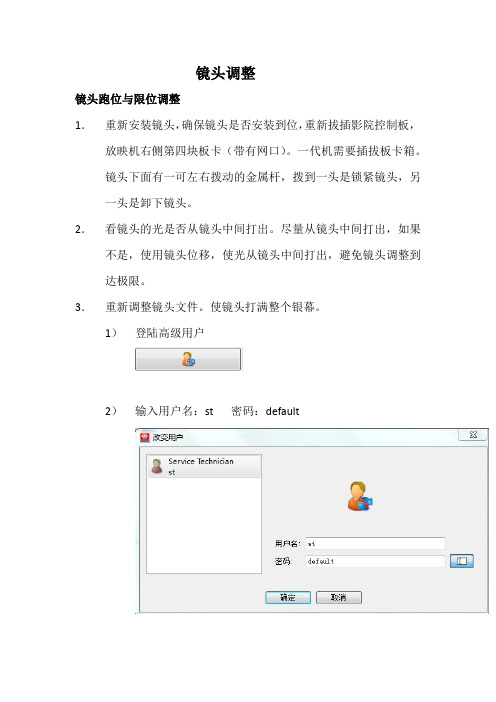
镜头调整镜头跑位与限位调整1.重新安装镜头,确保镜头是否安装到位,重新拔插影院控制板,放映机右侧第四块板卡(带有网口)。
一代机需要插拔板卡箱。
镜头下面有一可左右拨动的金属杆,拨到一头是锁紧镜头,另一头是卸下镜头。
2.看镜头的光是否从镜头中间打出。
尽量从镜头中间打出,如果不是,使用镜头位移,使光从镜头中间打出,避免镜头调整到达极限。
3.重新调整镜头文件。
使镜头打满整个银幕。
1)登陆高级用户2)输入用户名:st 密码:default3)选择:配置---镜头----lens seting,弹出下面对话框,重新调整镜头,打满整个屏幕。
4)点击:关闭。
注:镜头位移:图像上下左右移动;镜头变焦:图像放大和缩小;镜头聚焦:图像的虚实度。
B系列机器调整聚焦需要时间比较长,按住3-5分钟有变化也正常。
5)点击:保存,这时候会弹出一个保存的路径,选择Flat(遮幅)或者score(宽银幕)6)然后进入:配置—MARCO设置,点击此通道的编辑按钮,重新选择镜头文件,然后点击“保存”,如下图:4.如果,银幕上面或者下面超出银幕边缘,需要调整遮框,调整遮框步骤,先择:配置---银幕---遮框,选中红色圆点,这时候选中的圆点颜色会变深,点击右侧上下左右方向键,选中的圆点会上下运动,可做遮框设置,保存,和做镜头文件相同。
注意:总复位按钮,是将遮框全部复位,没有遮框。
成原始的分辨率。
5.设置完成后,需要重新选择保存的文件,配置—MARCO设置,点击此通道的编辑按钮,重新选择保存的遮框文件,点击保存,如图:5.镜头引导与归为选择:安装—高级—镜头参数,如图:会弹出下图对话窗口:查看镜头上面的备件号“R******”需要与镜头栏里面的备件号码一致,若不一致,需要点击“更改”,选择一致的镜头备件号码。
然后点击“启动”按钮。
这时候你会看到镜头自己在调整。
这个时间需要等待几分钟,等待镜头不动,触摸屏显示完成。
这个时候说明已经完成镜头引导与归为操作。
Barco巴可HDF W22快速入门指南说明书

A
B
C
1
2
1
2
1
2
概览窗口 (A)
主要源 PiP 源 IP 地址 客户 ID 投影灯状态 主电压 周围环境温度 文本状态 (OSD)
投影灯概览窗口 (B)
点灯次数 运行时间(小时) 剩余运行时间(小时) 投影灯使用率 (%)
关于窗口 (C)
使用的软件包版本 使用的管理软件版本 使用的 GUI 软件版本
8 自动图像:该功能可自动加载正确的文件。 可通过菜单或其他控制系统手动进行选择。
9 方向:设备的方向在桌式正向投影模式 中被设置为标准设置。在 ALIGNMENT > ORIENTATION 菜单中可以更改放映机设置。
10 如果出现几何失真(可选的 HDX W12): 调整 ALIGNMENT 菜单中的 Warping 设置可纠 正这一问题。
LED 指示灯和按钮说明表
1234 6789
RGB PATTERN WINDOW PIP
STBY
PAUSE TEXT
AUTO
B按u钮tton面p板anel
10/100 BASE-T
ETH
WIFI
ACT PWR LMP SEL
10/100 ERR IR ACT
Commun通ica信tio接n i口nterface
3 4 5
EXIT
14
ENTER
13
6
PAUSE
LENS
TEXT
12
Fn
O IMA
AUT
7Leabharlann GEPHASE90
8
SHARPN
78
TINT
9
56
COLOR
11
巴可 iCon H500 网络化 1080p HD 单片 DLP 投影机 说明书

iCon H500网络化 1080p HD 单片 DLP 投影机
巴可首台以网络为中心的单片 DLP、1080p HD 投影机具有 16:9 屏幕高宽比和
5,000 ANSI 流明光输出 ,实为董事会会议和展示的理想之选。
色轮白段 (RGBW)将增强幻灯片演示影响。
机载 PC 可解锁网络,这是您所想不到的。
第一台 1080p HD 单片 DLP 投影机用于信息共享与协作
巴可推出 iCon H500 扩展 iCon 投影机产品线,iCon
投影机因其独特功得到市场广泛认可,网络化和多窗口显示功能可提高您的业务效率。
iCon H500 使用 RGBW 色轮生成 1080p HD 分辨率高亮 DLP 质量图像。
巴可iCon 投影机超越竞品,重新塑造专业投影。
技术规格
生成于:[[日期]]。
巴可ec210控台说明书
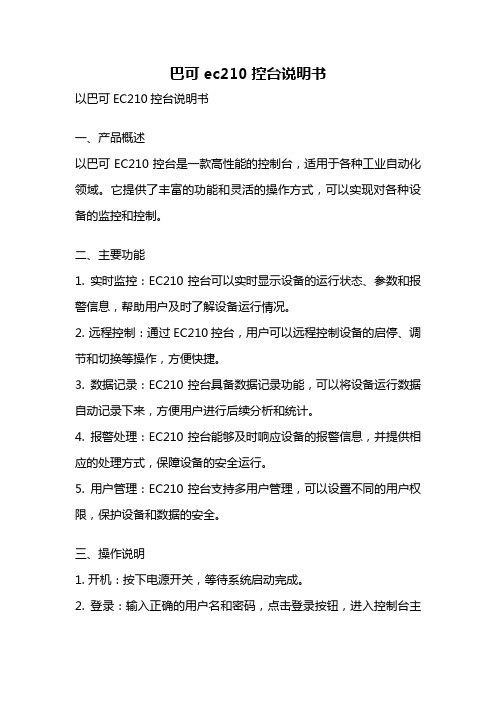
巴可ec210控台说明书以巴可EC210控台说明书一、产品概述以巴可EC210控台是一款高性能的控制台,适用于各种工业自动化领域。
它提供了丰富的功能和灵活的操作方式,可以实现对各种设备的监控和控制。
二、主要功能1. 实时监控:EC210控台可以实时显示设备的运行状态、参数和报警信息,帮助用户及时了解设备运行情况。
2. 远程控制:通过EC210控台,用户可以远程控制设备的启停、调节和切换等操作,方便快捷。
3. 数据记录:EC210控台具备数据记录功能,可以将设备运行数据自动记录下来,方便用户进行后续分析和统计。
4. 报警处理:EC210控台能够及时响应设备的报警信息,并提供相应的处理方式,保障设备的安全运行。
5. 用户管理:EC210控台支持多用户管理,可以设置不同的用户权限,保护设备和数据的安全。
三、操作说明1. 开机:按下电源开关,等待系统启动完成。
2. 登录:输入正确的用户名和密码,点击登录按钮,进入控制台主界面。
3. 设备选择:在主界面上选择需要监控和控制的设备,点击进入设备详细页面。
4. 实时监控:在设备详细页面上,可以实时查看设备的各项参数和运行状态。
5. 远程控制:根据需要,点击相应的按钮进行设备的启停、调节和切换等操作。
6. 数据记录:在设备详细页面上,可以查看设备的历史运行数据,并进行导出和保存。
7. 报警处理:如果设备发生报警,控台会自动弹出报警信息,用户需要及时处理并记录。
8. 用户管理:在控制台设置中,可以添加、删除和编辑用户,并设置不同的权限。
四、注意事项1. 在使用EC210控台之前,请仔细阅读本说明书,并按照说明进行操作。
2. 使用控台时,请确保设备和控台之间的连接正常,避免因连接故障导致操作失败。
3. 如遇到操作问题或设备故障,请及时联系售后服务,不要私自拆解或修理。
4. 请保护好设备和控台,避免受到物理损坏或非法访问。
5. 定期备份和更新控台软件,以确保系统的稳定和安全。
放映机操作培训课件剖析

2、密钥文件拷贝到U盘里不可以是压缩文件或者解压后的整个文件夹; 复制到U盘里的密钥文件图标为 样式。
3、每个密钥文件上都有与服务器相对应的序列号,在加载密钥过程中 注意密钥文件的序列号是否与服务器序列号一致。有时中影发放的密钥 文件,也可能是按照影院名称厅号命名的。 见下图。
GDC服务器
使用注意事项
巴可数字放映机的操作
数字放映设备关机流程
全天放映结束后,关闭氙灯待散热完毕后 切断放映机、还音机柜电源,将镜头盖、 盖机布盖回。 如果使用TMS建议服务器不关机
TMS 服务器关机流程
TMS 主机 TMS 片库
建议保持 TMS 服 务器常开不关机
GDC服务器
GDC服务器前面板
指示灯 通风孔 开机键
节目 列表 删 除 添 加 播放 列表
循环
上移 下移
GDC服务器
服务器基本功能及操作介绍 节 目 内 容 管 理
巴可RLM G5i使用指南

B ARCO P ROJECTION巴可RLM G5i 用户使用指南 (1)一安装指南 (1)1.1 安全警告 (1)1.2 安装指南 (1)1.3 镜头安装 (2)1.4 清洗镜头 (2)二按键说明 (3)三菜单功能说明 (5)3.1 源选择菜单 (5)3.2 常规菜单 (5)3.3 图像菜单 (6)3.4 工具菜单 (8)3.5信号菜单 (8)3.5 投影灯菜单 (9)3.6图像文件 (10)3.7显示设置 (13)3.8 安装 (14)3.9 服务 (15)巴可RLM G5i 用户使用指南一安装指南1.1 安全警告在安装投影仪之前,务必先阅读本投影仪附带的安全手册(R5975258) 中的安全说明。
确保投影仪的安装空间通风良好,以避免不必要的意外。
1.2 安装指南环境温度检查务必仔细考虑例如图像大小、环境光线强度、投影仪的布放位置和所用屏幕类型等事项,这些因素对于投影系统的优化使用都很重要。
最高环境温度:40 °C 或104 °F最低环境温度:0 °C 或32 °F如果环境温度不在此范围(0°C- 40°C 或32°F-104°F) 之内,则投影仪将无法工作。
环境请勿在靠近暖气或空气管道。
或在阳光直射、灰尘或湿度过大的位置安装投影系统。
注意室内热空气将上升到天花板,因此有必要检查靠近安装位置附近的温度.环境条件检查投影仪采用的安装方式务必确保清洁的空气可以在投影仪的进气口和出气口自由流通。
安装方式务必确保耗损部件(防尘滤网、投影灯等)便于拆卸在投影仪容易受到空气传播污染物污染的环境中进行安装时,例如存在烟机或类似设备(这些设备将会在投影仪的内部光学器件和成像电子器件表面上留下一层薄薄的污渍),在相应空气进入投影仪之前,强烈建议滤除这些污染颗粒。
为此有必要采用屏蔽或阻挡相应污染的空气远离该投影仪的设备或结构,如果这一措施不可行,则应该考虑重新确定投影仪的按照位置,将其置于清洁的空气环境中。
- 1、下载文档前请自行甄别文档内容的完整性,平台不提供额外的编辑、内容补充、找答案等附加服务。
- 2、"仅部分预览"的文档,不可在线预览部分如存在完整性等问题,可反馈申请退款(可完整预览的文档不适用该条件!)。
- 3、如文档侵犯您的权益,请联系客服反馈,我们会尽快为您处理(人工客服工作时间:9:00-18:30)。
目录一.Encore处理器的接口说明二.Encore控制面板的键位区说明三.Encore控制台菜单说明四.Encore的简易说明一.Encore处理器介绍端口名称二.面板介绍三.Encore控制台菜单说明Encore Controller菜单HOME(菜单首页)这是LC(大型控制台)菜单,SC(小型控制台)不包括最后两项。
(一)INPUT(输入)v1.0 可编辑可修改要选择某个窗口后才能进入INPUT菜单,当前状态是所选窗口的属性,包括所在的1目的地(一台控制主机的情况下默认1,多台的时候根据情况调节)、2输入接口(可调,DVI、HD-15、BNC)、3信号格式(不可调,自动识别)、4输入类型(一般根据信号自动识别、不可调)、5空间颜色(RGB、SMPTE一般为RGB)、6取样模式(不可调自动识别)、7对比度(调节当前窗口信号,范围75%-125%)、8亮度(调节当前窗口信号,范围75%-125%)、9伽马值(调节当前窗口信号,范围-)、10输入同步类型(一般是自动识别,可调H/V、CSync、SOG、Auto)、11补偿(默认是off,除特殊情况一般不更改)、12部分同步(是调节模拟信号用,默认是160mv)、13锐度(-10-10)。
1.HOME(主菜单)按下HOME返回主菜单2.CFG(配置菜单)按下CFG菜单显示的是当前窗口和SOURCE SELECTION里的键关联关系,例如1A对应1、SRC_3对应3。
包括文件号码(不可选)、文件名(不可选)、删除申请到哪里。
A、BACK(返回上一级菜单)B、SAVE(存储当前设置)C、DELETE(删除当前设置)3.AR(宽高比调整菜单)按下AR菜单显示当前窗口的比例,包括模式(可手动调节16:9、4:3、5:4、3:2、1:1、Custom)如果选择Custom,下面会出现Ratio,调节具体一个比例数值。
A、BACK(返回上一级菜单)B、SAVE(存储当前设置)4.SAVE(存储)按下SAVE存储当前设置5.APPLY FORMAT(应用格式)按下APPLY FORMAT应用当前格式。
一般是配合FORCE ACQUIRE键使用。
6.SIZING(尺寸)按下SIZING菜单显示的是图像和窗口的比例尺寸,包括时钟相位(不可选)、横向总线、横行活动线、横向图像位置、垂直总线(不可选)、垂直活动线、垂直图像位置。
A、BACK(返回上一级菜单)B、SAVE(存储当前设置)C、FORCE ACQUIRE(自动识别当前信号最佳位置)7.COLOR BALANCE(颜色平衡)这个菜单显示的是单独调整窗口图像的RGB对比度、亮度,包括Red对比度、亮度、Grn 对比度、亮度、Blue对比度、亮度。
A、BACK(返回上一级菜单)B、SAVE(存储当前设置)C、RESET ALL(恢复原始数值)8.FORCE ACQUIRE(强制识别)按下FORCE AQUIRE自动识别当前输入信号。
(二)OUTPUT(输出)点击OUTPUT选项显示巴可控制器输出给背景屏的分辨率,包括目的地、格式分辨率、空间颜色。
1.HOME(主菜单)按下HOME返回主菜单2.GLCK(同步)按下GLCK菜单显示巴可系统的同步设定,包括源的同步设定、类型(默认类型不可选)A、BACK(返回上一级菜单)3.APPLY FORMAT(应用格式)按下APPLY FORMAT菜单应用当前设置的格式4.SETTINGS(设置)按下SETRINGS菜单显示可以设置投影机的同步格式,包括输出监视器选择(主预监和所有)、同步输出(方式选择)、特定同步、伽马值设置、窗口删格粗细设定。
A、BACK(返回上一级)5.TEST PATTERN(测试图)按下TEST PATTERN菜单显示测试信号,包括输出监视器(主预监和所有)、模式(开关)、类型(类型选择)、删格(开关)、队列测试(开关)。
A、BACK(返回上一级)(三)SYSTEM(系统)点击SYSTEM菜单显示系统选项调节,包括层在主监上是否能够调整(ON/OFF)、Tally 模式(ON/OFF)。
1.HOME(主菜单)按下HOME返回到主菜单。
2.RESET(恢复默认)按下RESET显示恢复的方式,包括驱动恢复(需要恢复设备的选择CTRLR + VP + SP,CONTROLLER,,VP or SP)、恢复操作(All VPs and SPs, All Detected VPs,,All Detected SPs,or Active Dests)、恢复类型(软件还是硬件SOFT or FACTORY)。
A、BACK(返回上一级)B、RESET(恢复)设置好后按下RESET键,屏幕上出现YES or NO同意就开始初始化开始。
3.SWVER(软件版本)按下SWVER显示当前设备的版本号,包括控制台版本号、控制器版本号。
Controller 表示操作台版本号,VP表示信号处理器版本号。
A、BACK(返回上一级)B、FORCE DOWNLOAN(下载新版本)(barco厂家升级)4.DIAG(诊断)按下DIAG显示诊断的设备,包括LED灯测试(所有、顶部、底部)、旋钮恢复(是否)。
A、BACK(返回上一级)B、LINKS(链接):宽屏幕时候设置。
C、TALLY(Tally测试):测试所有TallyD、START LED TEST(开始LED灯测试)E、ROTARY ENCODER(旋钮)测试液晶显示屏旁边的旋钮F、TBAR & JOYSTICK(T形滑杆和操纵杆)G、KEY DETECT(按键测试)5.DEST SETUP(目的地设置)(单台VP情况下不设置)按下DEST SETUP显示目的地的设置,包括目的地的选择、类型(单屏和双屏)、VP的添加、VP的删除。
A、BACK(返回上一级)B、REMOVE ALL(恢复所有修改)C、REMOVE(移除)D、ADD(添加)6.NETWORK SETUP(网络设置)(没有巴可专用路由器的情况下,一般不用设置)按下NETWORK SETUP显示控制台IP、其他网络设备IP范围。
不可修改。
A、BACK(返回上一级)7.INPUT PATCH(输入点)按下INPUT PATCH显示窗口和点的对应关系,包括点的序号、连接类型、目的地序号、VP窗口号、控制台窗口号、Tally号。
A、BACK(返回上一级)B、ADD PATCH(添加点)C、DELETE PATCH(删除点)8.ROUTER SETUP(路由器设置)(没有巴可专用路由器的情况下,一般不用设置)按下ROUTER SETUP显示路由器设置,包括路由器序列号、名称、厂商、路由器类型、输入口多少,输出口多少、通讯类型。
A、BACK(返回上一级)B、COMM SETUP(以太网设置)1)、BACK(返回上一级)2)、TEST COMM(测试网络)3)、NEXT IP QUAD(IP调节,下一组IP)C、DELETE ROVTER(删除路由器)D、ADD NEW(添加新的路由器)E、OUTPUT PATCH(输出点)(没有巴可专用路由器的情况下,一般不用设置)1)、BACK(返回上一级)2)、ADD PATCH(添加点)3)、DELETE PATCH(删除点)(四)MISC(杂项)点击MISC项进入Miscellaneous Menu菜单1.HOME(主菜单)2.CONSL(控制台设置菜单)在Miscellaneous Menu菜单下,按下液晶屏“CONSL”进入到CONSOLE PORT SETUP菜单。
这个菜单能够查看和修改Encore服务器接口设置。
包括波特率、数据位、奇偶、停止位等设置。
(一般不设置)3.LOCK(密码锁菜单)在Miscellaneous Menu菜单下,按下液晶屏“LOCK”进入到LOCKOUT CODE菜单。
这个菜单能够查看控制台是否使用密码锁功能。
一般设置为默认值,密码为1111。
1)、HOME(主菜单)2)、BACK(返回上一级)3)、CHANGE CODE(改变密码)按下“CHANGEL CODE”进入CHANGE LOCKOUT CODE菜单,用户可以自定义密码。
4.EDID(外设显示器编辑)在Miscellaneous Menu菜单下,按下液晶屏“EDID”进入到EDID DVI Input Format 菜单。
这个菜单可以设置Destination、FORMAT、Current三个选项进行修改,这个设置是针对高级用户修改,一般不修改。
1)、BACK(返回上一级)2)、PROGRAM EDID(编辑外设显示器),按下后确认当前编辑数值。
5.DEINE VP ID(处理器ID定义菜单)在Miscellaneous Menu菜单下,按下液晶屏“DEINE VP ID”进入到Video Processors ID Definition菜单。
这个菜单可以设置VP ID、Assign To选项。
修改VP的物理位置和定义位置,一般不修改。
1)、BACK(返回上一级)2)、ASSIGN TO(定义修改后的数值)6.LCD SETTINGS(液晶触摸屏设置菜单)在Miscellaneous Menu菜单下,按下液晶屏“LCD SETTINGS”进入到LCD SETTINGS 菜单。
这个菜单可以设置液晶触摸屏的Brightness、Contrast选项。
修改亮度和对比度。
1)、BACK(返回上一级)2)、RESET(复位)3)、LCD Cal(校准)7.USER PREF(用户优先选择设置菜单)在Miscellaneous Menu菜单下,按下液晶屏“USER PREF”进入到USER PREFRENCE MENU 菜单。
这个菜单可以设置Black Invalid Video选项,一般不修改。
1)、BACK(返回上一级)8.BACKUP RESTORE(备份菜单)系统通过外部软件备份,所以这个选项不操作。
(五)PRESETS(预设)在主菜单下点击“PRESETS”进入预设菜单,一般不修改。
(六)EFFECTS(效果)在主菜单下点击“EFFECTS”进入效果菜单。
1.Destination(目的地)选择。
2.Key Frame Effect(键效果)修改键变换效果。
3.Transition Rate(转换速度)修改预监到主监变换的速度4.Transition Type(转换类型)修改预监到主监变换的类型(七)SEQS(序列)高级设定,不修改。
四.Encore简易使用说明(一)背景设定1.背景通道的选择按下BGA或BGB键,在触摸屏上可选择背景的输入方式,选定按下FORCE ACQUIRE(强制识别),可以更改背景。
